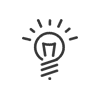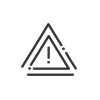Gestión de los programas puestos
Crear un puesto en Kelio Planificación vuelve a asociar los elementos siguientes a un empleo y/o las competencias que permiten tomar este puesto:
•un horario
•una ausencia
•un reposo
•una actividad y/o un centro de costo
•una disponibilidad
Los puestos
 Creación de los puestos
Creación de los puestos
Para crear un nuevo puesto, debe: 1.Abrir la pestaña Puestos pulsando sobre o Hacer un clic derecho en la lista de los puestos Gestión de los puestos. 2.Pulsar sobre 3.Introducir una Descripción para el puesto. 4.Seleccionar el Tipo de puesto (trabajo, ausencia, reposo, etc.) en la lista desplegable. Siete elecciones son posibles: •A planificar: identificamos a la gente no planificada poniéndolas Ninguno en una las rúbricas de la configuración •Ausencia / misión: contamos los empleados que están sobre el/los motivo(s) de ausencia seleccionado(s), •Actividad: contamos los empleados que están sobre la(s) actividad(es), el/los centro(s) de costo y el/los cliente(s) seleccionado(s), •Disponibilidad: contamos los empleados que están sobre la/las disponibilidad(es) seleccionada(s), •A asignar: contamos los empleados que están sobre el/los horario(s) de A asignar seleccionado(s), •Reposo: contamos los empleados que están sobre el/los horario(s) de reposo seleccionado(s), •Trabajo: contamos los empleados que están sobre el/los horario(s) de trabajo seleccionado(s). 5.En función del tipo de puesto elegido, seleccionar los elementos de la misma manera que los horarios (ver paso 6). Configuración del puesto
o
6.Precisar si el resultado (requerimientos y cobertura de los requerimientos) debe ser expresado en horas, en número de recursos físicos o en número de recursos a prorrata de la presencia. 7.Todas las personas que respondan a los criterios del puesto serán automáticamente asignados arriba. Seleccionar Asignación única si el empleado no debe ser contabilizado sobre otros puestos del mismo tipo. 8.Definir eventualmente un Período de utilización del puesto indicando fecha de comienzo y fecha de fin. Un puesto fuera del período de utilización será sombreado en la pantalla. Condiciones de asignación del puesto 9. En la tabla de arriba, pulsar el botón 10.Marcar los elementos en el orden de su Prioridad para la asignación automática. Validar. 11.En la tabla de abajo, indicar si todas las condiciones deben ser reunidas o al menos una. Pulsar el botón 12.Marcar los elementos en el orden de su Prioridad para la asignación automática. Validar.
13. Autorizaciones 14.Es aquí donde hay que definir las condiciones que guiarán la respuesta propuesta por la asignación automática. Pulsar el botón 15. Grabar la creación del puesto. |
 Modificación de un puesto
Modificación de un puesto
Para modificar un puesto, un doble-clic sobre su descripción o un clic derecho y después un clic sobre Gestión de los puestos abrirán la ventana de parametrización del puesto. Puede después proceder con las modificaciones que validará con un clic sobre el botón Grabar. |
 Supresión de un puesto
Supresión de un puesto
Es posible suprimir un puesto. Para suprimir un puesto, un doble-clic sobre su descripción o un clic derecho y después un clic sobre Gestión de los puestos abrirán la ventana de parametrización del puesto. Se puede después proceder a supresión mediante un clic en |
Las variables de explotación
 Variables de explotación
Variables de explotación
En la planificación de los puestos, la creación de una variable es muy similar a la de la vista del programa de los empleados. 1.Abrir la pestaña Variables de explotación pulsando sobre o Hacer un clic derecho en la lista de los puestos Gestión de las variables de explotación. 2.Pulsar sobre 3.Añadir una Descripción y una Abreviatura. 4.Elegir la Visibilidad. •Todas vistas significa que el valor es mostrado cualquiera que sea el modo de visualización en el que se encuentre. Con el fin de afinar la visualización de la variable lo más cercano a sus necesidades, seleccionar el modo que le conviene. 5.Elegir un Tipo de valor entre Número y Duración (en horas/minutos o en horas/centésimas). 6.Indicar cómo el Valor será establecido. a.Entrada. Después de la creación de la variable, doble-clic en la celda de la rejilla o hacer un clic-derecho Consultar los valores de la variable de explotación. Introducir el valor en función de la Visibilidad elegida (ver punto 4). b.Importada. Seleccionar el Formato del fichero. Debe ser conforme a las columnas de la pestaña Contenido. Si Modificable es marcado, podrá modificar manualmente los valores importados. Sin embargo, toda nueva importación machacará una introducción manual. Para importar los valores, hacer un clic-derecho sobre la variable en la lista de los puestos, seleccionar después Lanzar la importación de una variable de explotación. c.Función. La función debe ser calculada respetando las reglas de prioridad matemática; las multiplicaciones y divisiones son prioritarias sobre las sumas y restas. Para las operaciones de la misma prioridad, los cálculos se efectúan de izquierda a derecha. d.Resultado sobre los puestos. Puede utilizar resultados de gestión de tiempos, como el número de presentes en una lista de puestos o su acumulado de horas efectivas, el tiempo dedicado a una tarea, etc. Esto le permitirá determinar los indicadores necesarios para su planificación: Tasa de productividad, Tasa de absentismo, Necesidad de empleados temporales, etc. Seleccionar el Resultado. En Tipo de contador, seleccionar Acumulados por puesto. Puede elegir entre: •Número de horas •Número de recursos a prorrata de la presencia •Número de recursos físicos Los otros conceptos disponibles corresponden a los resultados de la personalización del programa de empleado.
Seleccionar los puestos a los que se refiere el resultado.
7.Grabar. Después de la creación de la variable, añadirla al programa puesto deseado con el fin de verla en la pantalla. Verificar que
|
Los programas puestos
 Carpetas y orden de los puestos
Carpetas y orden de los puestos
Con el fin de construir un programa lo más próximo a su organización de trabajo, puede clasificar los puestos en un programa puesto. La lista de los puestos creados puede ser filtrada mediante un clic derecho sobre los puestos Gestión de los programas puestos o un clic en
1.Abrir la pestaña Programas puestos. La columna de la izquierda muestra la lista de todos los elementos ya creados y da la posibilidad de crear una nueva clasificación: •un clic sobre uno de los programas puestos ya creados permite seleccionarlo y visualizar el conjunto de informaciones salvadas para este filtro, •un clic en 2.Reseñar una Descripción. 3.Seleccionar el Tipo de programa puesto: •puestos en línea permite ver los puestos línea por línea en la rejilla. •puestos cruzados permite adaptar la planificación a la organización de trabajo (puestos similares sobre máquinas diferentes, líneas diferentes, horarios …). Hay que definir qué puestos serán mostrados en líneas y cuáles en columnas.
4.Ajustar eventualmente el período de utilización de los puestos. Un puesto fuera del período de utilización será sombreado en la pantalla. 5.En función del tipo de programa:elegido, rellenar la(s) columna(s) de elementos seleccionados. 6.Seleccionar en la columna de la izquierda los elementos que servirán para constituir la carpeta y después pulsar 7.Añadir eventualmente una carpeta 8.Con el fin de ordenar los puestos y las variables en la lista, definir el orden de visualización de las líneas de puesto con la ayuda de las flechas 9.Definir para los puestos cruzados, sobre qué puesto los resultados y las condiciones de asignación estarán basados. 10.Configurar la visualización de los empleados sobre los puestos pulsando sobre 11.Grabar la creación del programa puesto.
Para elegir el programa por puesto a visualizar en la pantalla, pulse sobre |
 Visualización de los empleados sobre los puestos
Visualización de los empleados sobre los puestos
1.Desde la configuración de un programa puesto, seleccionar Configurar la visualización de los empleados sobre los puestos mediante un clic en 2.Ajustar eventualmente el período de los puestos utilizables. Un puesto fuera del período de utilización será sombreado en la pantalla. 3.Seleccionar un Tipo de puesto en la columna de la izquierda. Datos visualizados 4.Seleccionar en la columna de la izquierda los elementos que serán visualizados en la celda del puesto y después pulsar 5.Para identificarlos mejor, marcar los elementos en el orden de su Prioridqad en la columna Ordenación. 6.Las flechas azules en la columna Sentido del orden sirven para indicar si los elementos deben ser ordenados por orden creciente 7.Definir el orden de visualización en la celda del puesto con la ayuda de las flechas Colores 8.Con el fin de identificarlos mejor en el conjunto de la planificación, puede visualizar algunos elementos en color: los horarios, las actividades y las categorías de personal. El color mostrado corresponde al parametrizado para estos elementos. •Toda la línea pone el color del elemento como fondo del nombre del empleado. En este caso, sólo puede elegir un único elemento. •Cada elemento añade un cuadrado de color delante del nombre del empleado.
9.Validar su elección con Grabar. |
Ver también: